compétences informatiques de base –
leçon 19: Démarrer un ordinateur en mode sans échec
/FR/basic-computer-skills/how-to-defragment-your-hard-drive/content/
Démarrer un ordinateur en mode sans échec
Le mode sans échec est une autre façon de démarrer les programmes essentiels nécessaires pour fonctionner. Normalement, lorsque vous démarrez votre ordinateur, il charge beaucoup de pilotes, qui sont des programmes qui permettent à votre système d’exploitation (OS) de communiquer avec d’autres appareils et logiciels., Cependant, lorsque vous démarrez en mode sans échec, seul le nombre minimum de pilotes nécessaires pour exécuter l’ordinateur est chargé (généralement uniquement les pilotes de souris, de clavier et d’affichage).
Pourquoi utiliser le mode sans échec?
disons qu’un jour vous allez utiliser votre ordinateur et de trouver que votre système d’exploitation ne démarre pas, ou peut-être qu’il continue de s’écraser sur vous. Cela peut être dû à un certain nombre de raisons, y compris un virus, un logiciel malveillant, des fichiers corrompus ou autre chose entièrement. Le mode sans échec vous permet de démarrer votre système d’exploitation dans un état très basique afin que vous puissiez potentiellement identifier et résoudre le problème.,
en mode sans échec, la résolution de votre écran peut sembler un peu off, certaines applications peuvent ne pas fonctionner correctement, ou votre ordinateur peut fonctionner un peu plus lentement que d’habitude. C’est tout à fait normal; ce sont juste les effets de certains pilotes qui ne fonctionnent pas.
démarrer en mode sans échec (Windows 8.1 et versions ultérieures):
- Cliquez sur le bouton Démarrer et sélectionnez l’icône de l’Alimentation.

- Maintenez la touche Maj enfoncée et cliquez sur Redémarrer.

- Un menu apparaîtra., Sélectionnez Résoudre les > Options Avancées > Paramètres de Démarrage.
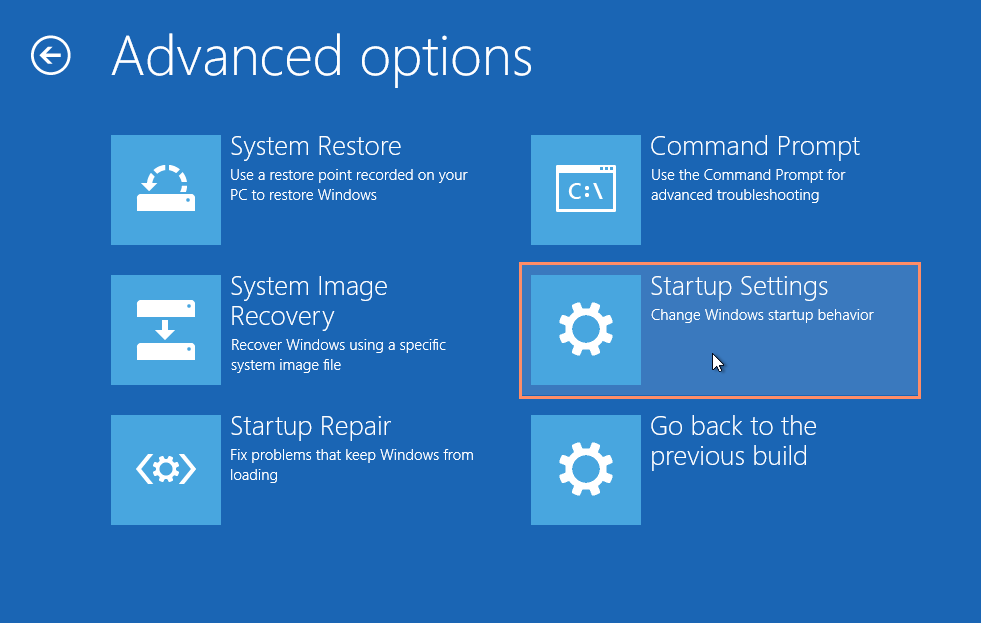
- Cliquez sur le bouton Redémarrer.
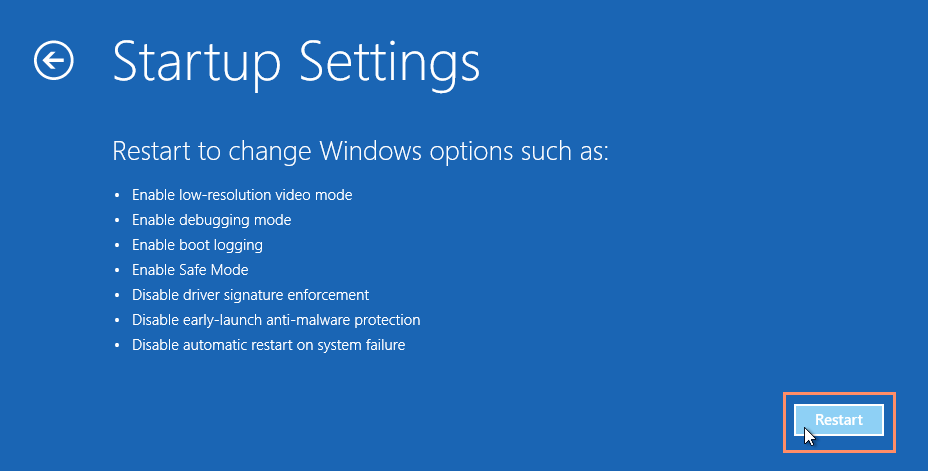
- Votre ordinateur va redémarrer, de vous présenter le menu illustré ci-dessous. Appuyez sur 4 pour sélectionner Activer le Mode Sans Échec (ou 5 pour sélectionner Activer le mode sans échec avec la mise en réseau si vous devez utiliser Internet).
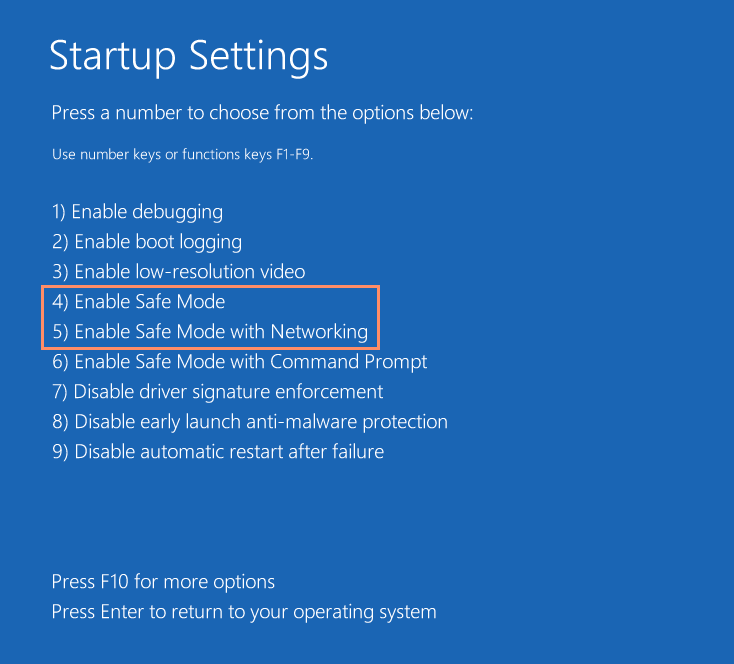
- Votre ordinateur va alors démarrer en mode sans échec.,
démarrer en mode sans échec (Windows 7 et versions antérieures):
- allumez ou redémarrez votre ordinateur. Pendant le démarrage, maintenez la touche F8 enfoncée avant que le logo Windows n’apparaisse.
- Un menu apparaîtra. Vous pouvez ensuite relâcher la touche F8. Utilisez les touches fléchées pour mettre en surbrillance le Mode Sans Échec (ou le mode sans échec avec la mise en réseau si vous devez utiliser Internet pour résoudre votre problème), puis appuyez sur Entrée.
- votre ordinateur démarre alors en mode sans échec.
démarrer en mode sans échec sur un Mac:
- allumez ou redémarrez votre ordinateur., Pendant le démarrage, maintenez la touche Maj enfoncée avant que le logo Apple n’apparaisse. Une fois que le logo apparaît, vous pouvez relâcher la touche Maj.
- votre ordinateur démarre alors en mode sans échec.
Que faire une fois que vous êtes en mode sans échec
Certains problèmes peuvent être résolus assez facilement en utilisant le mode sans échec, tandis que d’autres peuvent s’avérer un défi de plus.
- Si vous pensez que c’est un logiciel malveillant qui affecte votre ordinateur, vous pouvez facilement exécuter une application antivirus pour essayer de le supprimer. Cette tâche peut être difficile à faire tout en exécutant votre ordinateur normalement.,
- Si vous avez récemment installé un programme et remarquez que votre ordinateur a agi de manière étrange depuis lors, Vous pouvez exécuter le mode sans échec pour le désinstaller.
- Si vous pensez que vos pilotes rendent votre système instable, vous pouvez utiliser le mode sans échec pour les mettre à jour.
Si vous démarrez avec le mode sans échec et que votre ordinateur continue de planter, cela signifie qu’il y a probablement quelque chose qui ne va pas avec votre matériel. Si tel est le cas, vous devrez probablement l’apporter à un technicien de réparation pour plus d’aide.,
Une fois que vous pensez avoir résolu votre problème, vous devrez sortir du mode sans échec pour tester et voir si cela a fonctionné. Pour ce faire, redémarrez simplement votre ordinateur. Quand il démarre à nouveau, il devrait démarrer Windows dans son mode de fonctionnement normal.
en/fr/de base-ordinateur-compétences/installation-logiciel-sur-votre-pc-windows/content/















